

dショッピングはドコモが運営する総合通販サイトです♪
電話料金合算払いで簡単に決済でき、dポイントが通販のお支払に使えます!
dショッピングご利用ガイド
会員情報登録方法【クレジットカード情報の追加/確認/変更】
STEP1
TOPページ左上にあるメニューボタンを押します。
※PCの方は、この操作を省略してください。
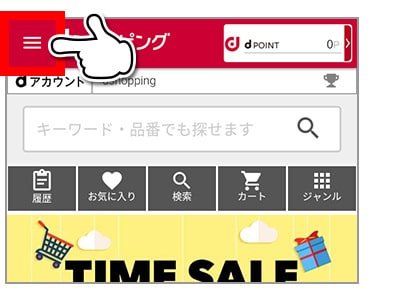
STEP2
画面左にある「マイページ」を押します。
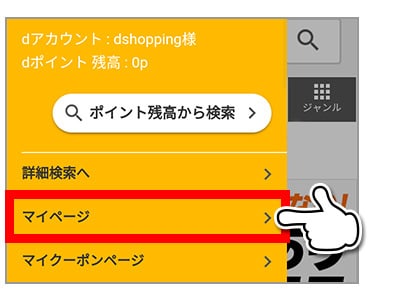

クレジットカード情報の追加
STEP1
「新規クレジットカードの追加」を押します。
※クレジットカード情報は3つまで登録できます。
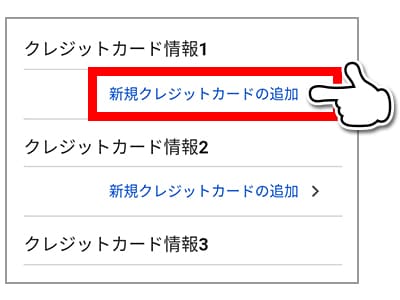
STEP2
必要な情報を入力します。
すべて入力を終えたら、「登録する」を押してください。
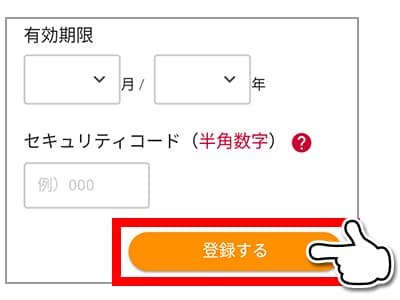
以上で設定は完了です
クレジットカード情報の確認
STEP1
マイページ画面から「クレジットカードの追加/確認/変更」を押します。

STEP2
現在、ご登録いただいているクレジットカード情報を確認することができます。
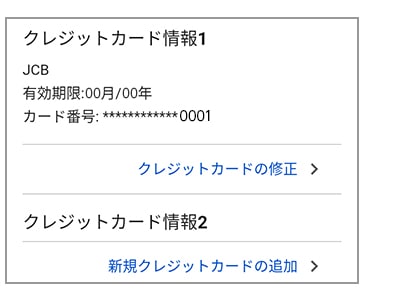
以上で設定は完了です
クレジットカード情報の変更
STEP1
登録しているクレジットカード情報が表示されます。修正したいクレジットカード情報の右下に表示される、「クレジットカードの修正」を押します。
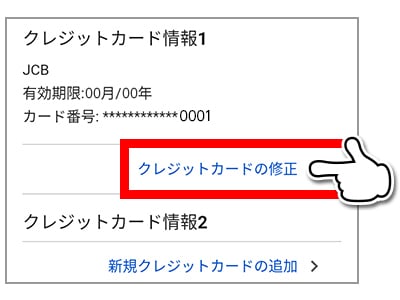
STEP2
選択したクレジットカード情報が表示されます。
「カードを変更する」の横にある矢印をおすとカード番号を変更することができます。
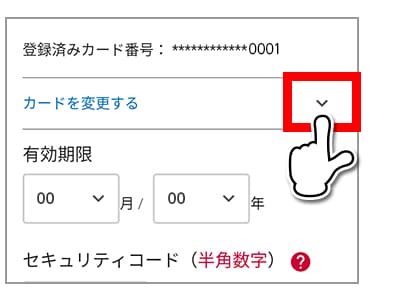
STEP3
変更するカード番号を正しく入力します。
※クレジットカード番号を表示するにはチェックをいれます。
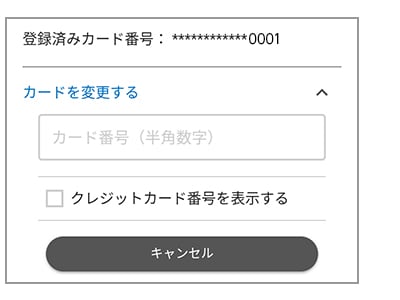
STEP4
変更する有効期限、セキュリティコードを正しく入力します。
※セキュリティコードの詳細については入力画面の ボタンを押してください。
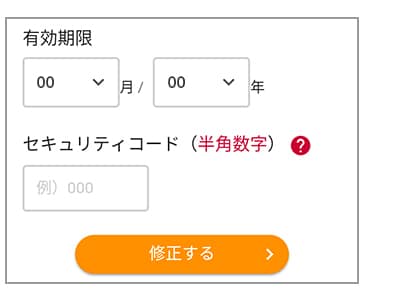
STEP5
全て入力を終えたら、「修正する」を押してください。
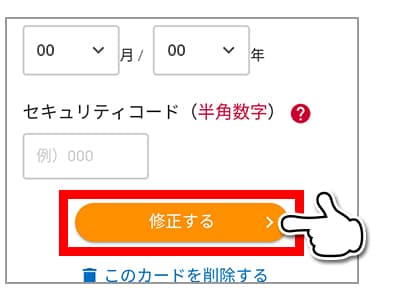
以上で設定は完了です

